App-V: Configurer l’emplacement du cache des paramètres utilisateur au travers des Gpo.
Microsoft a mis à disposition les templates ADM nécessaire pour la configuration du client App-V au travers des Gpo.
Vous pouvez les télécharger ici.
Grâce à ces templates, vous allez pouvoir configurer vos clients App-V 4.5/4.6 au niveau:
- des permissions du client.
- des paramètres disponibles au niveau de l’interface du client.
- des paramètres de communication.
Malheureusement, ces templates ne reprennent pas l’ensemble des paramètres du client App-V.
Dans notre cas, il nous manque la possibilité de contrôler la valeur du UserDataDirectory qui se trouve en HKLM\Software\Microsoft\SoftGrid\4.x\Client\Configuration.
Qu’à cela ne tienne, nous allons donc combler ce manque.
Pour cela, nous avons 2 choix:
- soit compléter les 2 Templates fournis par Microsoft, .
- soit créer un nouveau Template.
Quoi que vous choisissiez, la procédure reste identique
Pour cet exemple, je vais modifier les 2 Templates existants:
- AppVirt.adm qui est utilisé pour configurer les clients 32 bit.
- AppVirt64.adm qui est utilisé pour configurer les clients 64 bit.
1. Editer le fichier AppVirt.adm et insérez les 2 sections suivantes:
Insérez cette partie au niveau de la section CLASS MACHINE – CATEGORY !!SoftGridClient
|
CATEGORY !!Parameters END CATEGORY |
Insérez cette partie en fin de fichier, dans la section réservée aux titres et commentaires
|
Parameters="Parameters" |
2. Editer le fichier AppVirt64.adm et insérez les 2 sections suivantes:
Insérez cette partie au niveau de la section CLASS MACHINE – CATEGORY !!SoftGridClient
|
CATEGORY !!Parameters END CATEGORY |
Insérez cette partie en fin de fichier, dans la section réservée aux titres et commentaires
|
Parameters="Parameters" |
Vous n’avez plus qu’à sauvegarder vos fichiers ADM et les déployer dans votre Active Directory.
3. Déployer et utilisez vos nouveaux fichiers ADM:
- Copiez vos 2 fichiers ADM dans un répertoire (par exemple %systemroot%\inf) sur la ou les stations qui serviront à administrer vos GPOs.
Personnellement, je les copies sur tout les Contrôleurs de Domaine et sur mon poste de management dans C:\Windows\Inf .
- Ouvrez votre console de Gestion de Gpo (Group Policy Management Console)
- Créez une nouvelle GPO et éditez la
- Importez vos 2 fichiers ADM en réalisant un clique droit sur la section Administrative Templates (quelque soit la catégorie)
- Ajoutez vos 2 fichiers ADM
- Sélectionnez et importez les
- Vérifiez que vos 2 ADM sont bien présent et fermez la fenêtre d’importation
- Vous pouvez dés à présent configurer la valeur du UserDataDirectory au travers des GPO


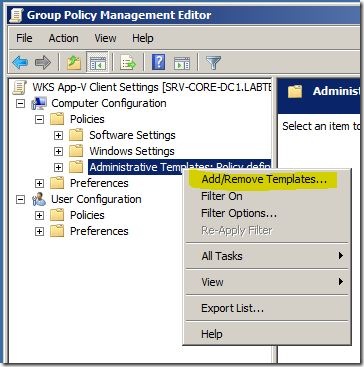
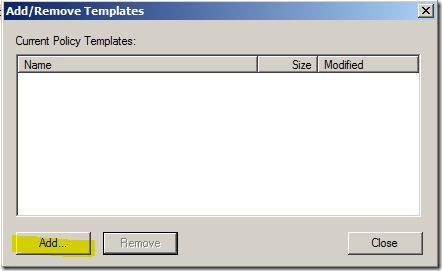
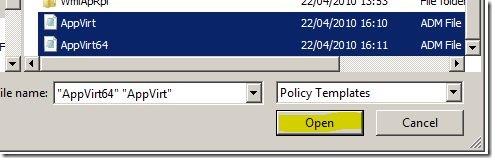
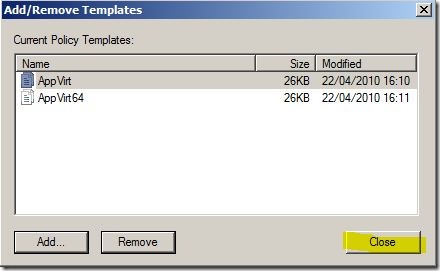
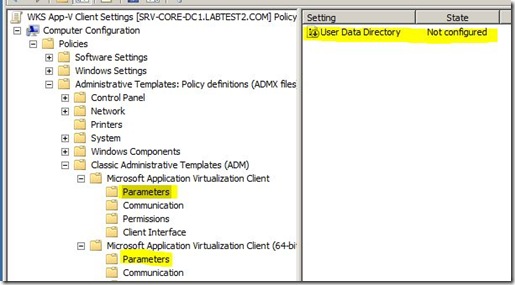
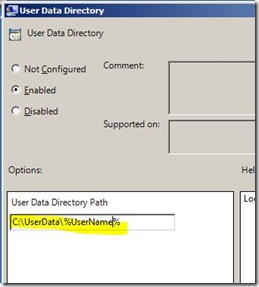

_1085.jpg)